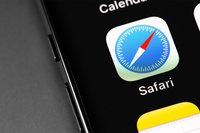iPhone TIPS
iPhoneの「共有」が面倒! 少しの工夫で劇的に使いやすく
例えば「このツイートはリンク先を後でしっかりチェックしたいからメモに残しておこう」みたいなときに活躍してくれる「共有」メニュー。ツイートをメモやリマインダーにキープできたり、ウェブページへのリンクを貼り付けてツイートできたり、幅広く活躍してくれる機能です。
でも「共有先としてよく使うアプリがメニューの後ろの方に配置されていてスクロールしないと選べなくて面倒」「使わないアプリが前の方に表示されていて邪魔」なんて感じていたりはしませんか?
その不満、解消できます。実は共有メニュー、アプリのある程度の並び替えはできるようになっているのです。下記の手順で[よく使う項目]にアプリを登録してその並び順も編集すれば、それらのアプリが共有メニューの先頭からその順に並ぶようになります。
1)共有ボタンをタップして共有メニューを表示
2)メニューのいちばん右端にある[…(その他)]をタップ
3)設定画面が表示されるので、右上の[編集]をタップ
4)[+][−]ボタンで[よく使う項目]へのアプリの登録と削除、ドラッグで並び替え。[候補]スイッチをオフで、そのアプリをそもそも共有メニューに表示しないことも可能
自分が共有先としてよく使うアプリは共有メニューを呼び出したらスワイプ不要ですぐにタップできるように、[よく使う項目]の上位3つまでに並べておくのがおすすめです。
ただし共有メニューの編集には以下の制約があります。
●左端の特等席にいる[AirDrop]は削除も移動もできない
●[メッセージ][メール]は候補への表示をオフにできない
メッセージとメールについては、[よく使う項目]に他のアプリを設定しておけば、基本そちらの方が前に表示されるので、普段邪魔になることはあまりないでしょう。
AirDropについては…受け入れてください。
でも「共有先としてよく使うアプリがメニューの後ろの方に配置されていてスクロールしないと選べなくて面倒」「使わないアプリが前の方に表示されていて邪魔」なんて感じていたりはしませんか?
その不満、解消できます。実は共有メニュー、アプリのある程度の並び替えはできるようになっているのです。下記の手順で[よく使う項目]にアプリを登録してその並び順も編集すれば、それらのアプリが共有メニューの先頭からその順に並ぶようになります。
1)共有ボタンをタップして共有メニューを表示
2)メニューのいちばん右端にある[…(その他)]をタップ
3)設定画面が表示されるので、右上の[編集]をタップ
4)[+][−]ボタンで[よく使う項目]へのアプリの登録と削除、ドラッグで並び替え。[候補]スイッチをオフで、そのアプリをそもそも共有メニューに表示しないことも可能
自分が共有先としてよく使うアプリは共有メニューを呼び出したらスワイプ不要ですぐにタップできるように、[よく使う項目]の上位3つまでに並べておくのがおすすめです。
ただし共有メニューの編集には以下の制約があります。
●左端の特等席にいる[AirDrop]は削除も移動もできない
●[メッセージ][メール]は候補への表示をオフにできない
メッセージとメールについては、[よく使う項目]に他のアプリを設定しておけば、基本そちらの方が前に表示されるので、普段邪魔になることはあまりないでしょう。
AirDropについては…受け入れてください。